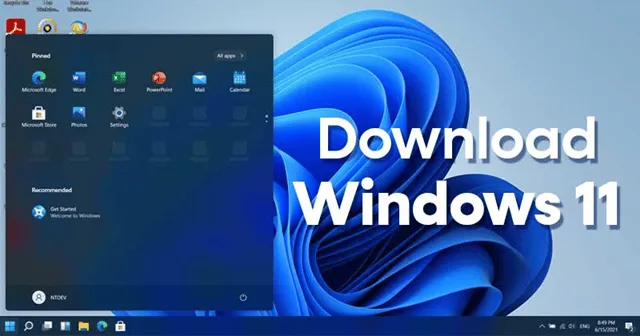
Firma Microsoft wydała niedawno nową aktualizację poprawki dla swojego nowego kumpla, systemu Windows 11. Jednak wielu użytkowników nadal nie otrzymało tej aktualizacji, mimo że mają zainstalowany system Windows 10 na swoich komputerach.
Microsoft obiecał, że każdy użytkownik posiadający na swoim komputerze system Windows 10 otrzyma aktualizację do systemu Windows 11 za darmo. Ale jest też pewien zwrot: tę aktualizację otrzymają tylko posiadacze systemu z obsługą chipa TPM 2.0.
Mamy jednak coś specjalnego dla tych, którzy nie otrzymali aktualizacji, w tym przewodniku dla tych, którzy nie otrzymali aktualizacji.
W tym przewodniku omówiono, jak bezpłatnie pobrać system Windows 11 ISO 64-bit na komputer. Jeśli więc chcesz używać nowego systemu operacyjnego na swoim starym komputerze, przeczytaj go do końca.
Jakie są wymagania systemowe?
| Specyfikacja | Wymagania |
| procesor | 1 GHz lub szybszy z 2 lub więcej rdzeniami |
| Baran | 4 GB |
| Składowanie | Co najmniej 64 GB |
| TPM | Wersja 2.0 |
| Oprogramowanie systemowe | UEFI, możliwość bezpiecznego rozruchu |
| GPU | Kompatybilny z DirectX 12 lub nowszym ze sterownikiem WDDM 2.0 |
| Konto Microsoft | Potrzebne |
| Wyświetlacz | Wysoka rozdzielczość 720p |
Pobierz pełny darmowy ISO systemu Windows 11 (64-bitowy)
Wszyscy wiemy, że Microsoft udostępnił system Windows 11 bezpłatnie wszystkim użytkownikom systemu Windows 10 w październiku 2021 r. Wiem, że z niecierpliwością czekacie na ten przewodnik, ale teraz wasze czekanie dobiegło końca. Możesz skorzystać z poniższych łączy, aby pobrać bezpłatną wersję 64-bitową ISO systemu Windows 11.
| Wersja systemu Windows | Angielski ISO systemu Windows 11 |
| Rozmiar | 5,1 GB ( najczęściej pobierane ) |
| Service Pack | 22H2 |
| Wersja | 64-bitowy |
| Wersja systemu Windows | Windows 11 ISO niemiecki |
| Rozmiar | 5,1 GB |
| Service Pack | 22H1 |
| Wersja | 64-bitowy |
| Wersja systemu Windows | Windows 11 ISO po francusku |
| Rozmiar | 5.1 |
| Service Pack | S22H1 |
| Wersja | 64-bitowy |
Windows 11 Pobierz obraz dysku ISO
Jak już powiedzieliśmy, system Microsoft Windows 11 jest bezpłatny na ich stronie internetowej, który można pobrać i używać nawet bez rejestracji w programie poufnym. Oto potrzebne kroki, które należy wykonać, aby uzyskać obraz dysku ISO systemu Windows 11:
- Najpierw przejdź do oficjalnej strony Microsoftu i przewiń w dół, aż pojawi się opcja Pobierz obraz dysku systemu Windows 11 (ISO) .
- Następnie dotknij przycisku rozwijanego w tej opcji i wybierz Windows 11 (multi ISO) .

- Otóż to. Teraz naciśnij przycisk Pobierz. Następnie wybierz język, w którym chcesz pobrać system Windows 11 i naciśnij przycisk Potwierdź .

- Teraz pojawi się link do pobrania wersji 64-bitowej. Kliknij na to.

Pobierz pliki ISO systemu Windows 11 za pomocą programu Insider
Jeśli nie rejestrowałeś się wcześniej w programie Insider, a chcesz stać się jego częścią. W takim razie nie panikuj, ponieważ wspieramy Cię; możesz wykonać kroki wymienione poniżej:
- Po pierwsze, aby stać się częścią tego programu Insider, przejdź na oficjalną stronę internetową i zarejestruj się.
- Po zakończeniu procesu rejestracji pojawi się okno Regulaminu ; musisz potwierdzić swoją zgodę. Następnie strona przekieruje Cię do opcji Rozpocznij lot .


- Po pomyślnej rejestracji możesz teraz uzyskać plik ISO systemu Windows 11. Aby to uzyskać, najedź kursorem na witrynę programu Insider Program .
- Następnie po prostu wybierz język, w którym chcesz pobrać najnowszy system operacyjny, i naciśnij przycisk Potwierdź .


- Otóż to. Twój link do pobierania pojawi się tam. Zalecamy skorzystanie z niego i jak najszybsze pobranie pliku ISO, ponieważ link jest aktywny tylko przez pierwsze 24 godziny. Następnie musisz się ponownie zarejestrować.
Pobierz plik ISO systemu Windows 11 za pomocą zrzutu UUP
UUP Dump to platforma, z której można łatwo pobrać najnowsze kompilacje systemu Windows, takie jak kompilacja Public Release, kompilacja Preview, kompilacja Canary Channel, kompilacja Dev Channel i wersja Beta Channel.
Wystarczy wybrać wersję systemu Windows 11 i postępować zgodnie z instrukcjami, aby bezpłatnie uzyskać żądany najnowszy obraz ISO systemu Windows 11 za pomocą witryny UUP Dump. Aby dowiedzieć się więcej, wykonaj poniższe kroki.
- Przejdź do oficjalnej strony UUP Dump .
- Teraz przejdź do menu Pobrane i kliknij je.

- Możesz zobaczyć szeroką gamę wersji systemu Windows 11, wybierz według swoich potrzeb i kliknij ją.
- Wybierz preferowany język i kliknij przycisk Dalej .

- Zaznacz wersje systemu Windows 11, które chcesz pobrać, a następnie dotknij przycisku Dalej .

- Wybierz opcję Pobierz i przekonwertuj na ISO z listy Metoda pobierania. Odznacz wszystkie opcje konwersji i dotknij Utwórz pakiet do pobrania .

- Teraz plik Zip zostanie pobrany na Twój komputer, rozpakuj go do folderu i uruchom pakiet uup_download_windows z uprawnieniami administratora.

- Wiersz poleceń System Windows otworzy i pobierze pliki systemu Windows 11 z serwera Microsoftu.

- Po pobraniu systemu Windows ekran wiersza poleceń zmieni kolor na niebieski i należy nacisnąć 0 , aby wyjść.
- Przejdź do folderu, w którym wyodrębniasz plik ZIP; System Windows 11 jest pobierany dokładnie w tym samym folderze.
Pobierz system Windows 11 ISO za pomocą narzędzia Media Creation Tool
Narzędzie Media Creation Tool (MCT) umożliwia użytkownikom pobieranie plików ISO systemu Windows 11 bezpośrednio z serwera Microsoftu. Możesz łatwo pobrać najnowszą dostępną wersję systemu Windows 11. Sprawdźmy kroki:
- Narzędzie do tworzenia multimediów możesz pobrać stąd i uruchomić je na swoim komputerze.
- Na następnym ekranie kliknij opcję Zaakceptuj obowiązujące uwagi i postanowienia licencyjne .

- Teraz analizują wymagania Twojego komputera i sugerują wersję systemu Windows 11, ale zalecamy odznaczenie opcji „Użyj zalecanych opcji dla tego komputera” i wybranie języka i wersji systemu operacyjnego. Kliknij przycisk Dalej .

- Wybierz plik ISO i kliknij Dalej .

- Wybierz lokalizację, w której chcesz zapisać plik ISO. Kliknij przycisk Zapisz .
- Rozpocznie się pobieranie systemu Windows 11, w zależności od szybkości Internetu i czasu trwania.
- Po zakończeniu pobierania kliknij Zakończ .
Jak zainstalować plik ISO systemu Windows 11 przy użyciu rozruchowego USB?
Cóż, masz teraz najnowszą wersję pliku ISO systemu Windows; dlatego nadszedł czas, aby zainstalować go na swoim komputerze. Ale jak to zrobisz? Nie martw się! Jesteśmy tutaj, aby Ci pomóc. Możesz po prostu wykonać kroki wymienione poniżej:
- Początkowo Twoim zadaniem jest sprawienie, aby dysk USB był bootowalny . W tym celu sugerujemy sformatowanie dysku USB przy użyciu formatu pliku NTFS , ponieważ dzięki temu pendrive lub dysk USB będzie można uruchomić.
- Następnie przejdź do folderu pobierania i kliknij dwukrotnie plik ISO lub możesz po prostu wyodrębnić zawarte w nim pliki w dostępnym miejscu.
- Następnie skopiuj i wklej wyodrębnione pliki bezpośrednio na rozruchowy dysk USB.
- Następnie uruchom ponownie system i przed wejściem do ekranu rozruchowego naciśnij klawisz funkcyjny F12 (może się on różnić w zależności od producenta), aby wejść do opcji rozruchu.
- Teraz wybierz dysk flash USB jako urządzenie rozruchowe. Otóż to. Teraz możesz postępować zgodnie z instrukcjami wyświetlanymi na ekranie, aby zainstalować wersję Windows Insider Preview na swoim komputerze. Pamiętaj jednak, aby podczas instalacji wybrać język angielski.
Może to zająć trochę czasu, w zależności od wydajności sprzętu. Ale kiedy już to zrobisz, nie zapomnij ponownie uruchomić komputera. Potem ciesz się nowym systemem operacyjnym!
Często zadawane pytania
Jak mogę zainstalować system Windows 11?
Istnieją trzy opcje instalowania lub tworzenia nośnika Windows 11. Najlepsza opcja dla Ciebie będzie zależeć od konkretnych okoliczności.
Jak mogę uaktualnić system Windows 10 do Windows 11?
W przypadku aktualizacji z systemu Windows 10 firma Microsoft zaleca poczekanie do momentu otrzymania powiadomienia za pośrednictwem usługi Windows Update, że aktualizacja jest gotowa dla Twojego komputera.
Jakie są wymagania systemowe dla systemu Windows 11?
Przed instalacją należy skorzystać z aplikacji PC Health Check, aby upewnić się, że urządzenie spełnia minimalne wymagania systemowe systemu Windows 11.
Gdzie mogę znaleźć informacje o znanych problemach z systemem Windows 11?
Możesz sprawdzić stan informacji o wersji systemu Windows pod kątem znanych problemów, które mogą mieć wpływ na Twoje urządzenie.
To wszystko, co mamy dla Ciebie na temat bezpłatnego pobrania i zainstalowania wersji ISO systemu Windows 11 na komputerze. Mamy nadzieję, że ten przewodnik Ci pomógł. Tymczasem, jeśli utkniesz na jakimkolwiek etapie instalacji, daj nam znać w sekcji komentarzy.


Dodaj komentarz